Hogyan lehet letiltani a zárolási képernyőt a Windows 10 -ben
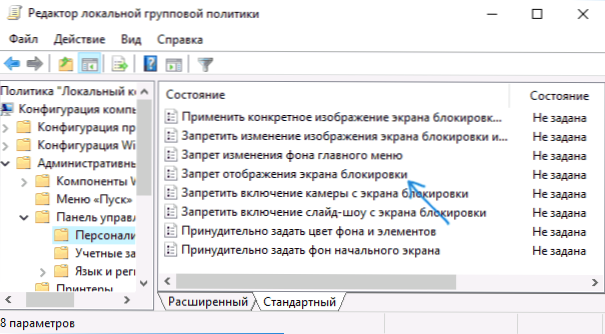
- 3857
- 472
- Katona Géza
Ebben az utasításban - a Windows 10 záró képernyő teljes letiltásának módjai, figyelembe véve azt a tényt, hogy a jelenlévő lehetőség a helyi csoportpolitika szerkesztőjében nem működik a 10 -KI szakmai változatában, A 1607 -es verzióval kezdve (és hiányzott az otthoni verzióban). Úgy gondolom, hogy ezt megcsinálták, ugyanolyan célra, mint a „A Windows 10 fogyasztói képességeinek képességei”, nevezetesen annak érdekében, hogy megmutathassuk az nekünk a hirdetéseket és a javasolt alkalmazásokat. Frissítés 2017: A 1703 -as verzióban az alkotók frissítése a Gpedit opció jelen van.
Ne keverje össze a bejárati képernyőt (amelyen beírjuk a jelszót, hogy elutasítsuk. Hogyan lehet kikapcsolni a jelszót a Windows 10 bejáratánál és az alvásból) és a záró képernyőn, amely szép háttérképet, időt és értesítéseket mutat, de megmutathatja a hirdetést (csak Oroszország számára, nyilvánvalóan nincsenek hirdetők). Ezenkívül a zár képernyő kikapcsolásáról szól (amelyet a Win+L Keys megnyomásával lehet felhívni, ahol a Win Windows embléma kulcs).
Megjegyzés: Ha nem akar mindent manuálisan csinálni, akkor a Lock képernyőt letilthatja az ingyenes Winaero Tweaker program segítségével (a paraméter a Boot and Logon programban található).
A Windows 10 zár képernyő kikapcsolásának fő módja
A zár képernyő kikapcsolásának két fő módja magában foglalja a helyi csoportpolitika (ha van Windows 10 Pro vagy Enterprise) vagy a Registry szerkesztő (a Windows 10 otthoni verziójához, a Pro -nak megfelelő) szerkesztőjének használatát, a módszereket, a módszereket, a módszereket. alkalmasak az alkotók frissítésére.
A helyi csoportpolitika szerkesztőjével a következő módszer a következő:
- Nyomja meg a Win+R gombokat, írja be Godit.MSC A "Perform" ablakon, majd kattintson az Enter elemre.
- A helyi csoportpolitika szerkesztőjében látogasson el a "Számítógépes konfiguráció" - "Adminisztratív sablonok" - "Menedzsment" - "Testreszabás" szakaszba.
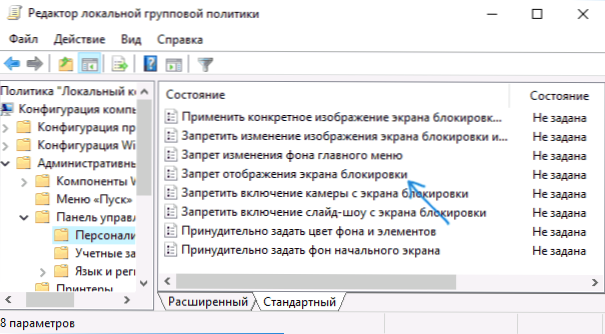
- A jobb oldalon keresse meg a „Blocation képernyő megjelenítését” elemre, nyomja meg kétszer, és állítsa be a „Bekapcsolást” a zár képernyő kikapcsolásához (csakúgy, mint a „bekapcsolás” a leválasztáshoz).

Alkalmazza a elkészített beállításokat, és indítsa újra a számítógépet. Most a zár képernyő nem jelenik meg, azonnal látni fogja a bejárati képernyőt a rendszerbe. Amikor megnyomja a Win+L Keys -t, vagy amikor egy „Start” menüt választ a blokkoláshoz, a blokkoló képernyő szintén bekapcsol, de a bejárati ablak nyitva van a rendszer számára.
Ha a helyi csoportpolitika szerkesztője nem érhető el a Windows 10 verziójában, használja a következő módon:
- Nyomja meg a Win+R gombokat, írja be Regedik és kattintson az ENTER gombra - Nyissa meg a nyilvántartási szerkesztő.
- A nyilvántartás szerkesztőjében látogasson el a szakaszra Hley_local_machine \ szoftver \ politikák \ Microsoft \ Windows \ Personalizáció (Testreszabási alszakasz hiányában hozza létre, hogy a "Windows" szakasz jobb egérgombjára kattint, és a megfelelő kontextusos menüpont kiválasztásával).
- A nyilvántartás -szerkesztő jobb oldalán kattintson a jobb egérgombbal, és válassza a "Létrehozás" - "DWord" lehetőséget (beleértve a 64 bites rendszert is), és állítsa be a paraméter nevét Nolockscreen.
- Nyomja meg kétszer a paramétert Nolockscreen és állítsa be az 1 értéket.
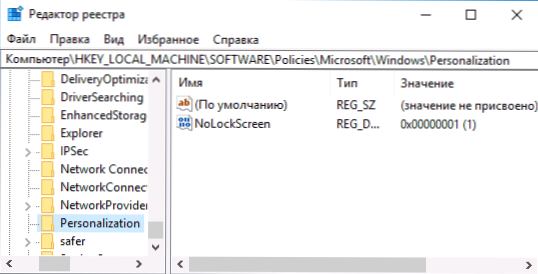
A befejezés után indítsa újra a számítógépet - a zár képernyő le van kapcsolva.
Ha szükséges, akkor letilthatja a háttérképet a bejárati képernyőn a rendszerbe: Ehhez lépjen a paraméterekre - személyre szabás (vagy a jobb egérgombbal kattint az asztalra - személyre szabás) és a "Blokkoló képernyő" szakaszban, kapcsolja ki, kapcsolja ki Az elem a Bemeneti képernyőn lévő zár képernyő háttérmintáját mutatja ".
A Windows 10 zár képernyő kikapcsolásának másik módja a Registry Editor segítségével
Az egyik módja annak, hogy letilthassuk a Windows 10 -ben megadott zár képernyőt - a paraméterérték megváltoztatása Engedélyezés -képernyőn tovább 0 (nulla) a szakaszban HKEY_LOCAL_MACHINE \ Software \ Microsoft \ Windows \ CurrentVersion \ Authention \ Logonui \ SessionData Windows 10 nyilvántartás.
Ha azonban manuálisan csinálja, a rendszer minden következő bemenete esetén a paraméter értéke automatikusan 1 -re változik, és a zár képernyő újra be van kapcsolva.
Van mód arra, hogy ezt a következőképpen megkerüljük
- Indítsa el a Feladatok Tervezőjét (használja a Keresési panelt), és kattintson a jobb oldali „Feladat létrehozása” elemre, kérdezze meg őt bármilyen nevet, például: „A zár képernyő leválasztása”, jelölje meg a „Végezzen el a legmagasabb jogokkal” című cikket a mezőben. „Adja meg a Windows 10 -et.

- A Triggers lapon Hozzon létre két triggert - bármely felhasználó rendszerének bejáratánál, és amikor bármely felhasználó felszabadítja a munkaállomást.

- A "Művelet" lapon hozzon létre a "Program elindítását", a "Program vagy Script" mezőben, írja be nyilvántartás És az "Argumentumok hozzáadása" mezőben másolja a következő sort
Haklm \ Software \ Microsoft \ Windows \ CurrentVersion \ Authentication \ Logonui \ Session /T reg_dword /v engedélyezési lokscren /d 0 /f 0 /f hozzáadása hozzáadása

Ezután kattintson az OK gombra a létrehozott feladat megőrzéséhez. Készen áll, most a lezárási képernyő nem jelenik meg, ezt ellenőrizheti a Win+L Keys megnyomásával, és azonnal eljuthat a Jelszóbejegyzés képernyőre a Windows 10 belépéséhez.
Hogyan lehet eltávolítani a reteszelő képernyőt (LockApp.exe) a Windows 10 -ben
És még egy, egyszerűbb, de valószínűleg kevésbé helyes módon. A zár képernyő egy alkalmazás a C: \ Windows \ SystemApps mappában Mikrosoft.Lockapp_cw5n1h2txyewy. És eltávolítható (de nem sietve), és a Windows 10 nem mutat aggodalmat a zár képernyő hiánya miatt, de egyszerűen nem mutatja meg.
Ahelyett, hogy eltávolítaná az esetleges esetet (így mindent könnyen visszaküldhet az eredeti űrlapra), azt javaslom, hogy tegye meg a következőket: Csak nevezze át a Microsoft mappát.Lockapp_cw5n1h2txyewy (adminisztrátori jogokra van szükségünk), bármilyen szimbólumot hozzáadva a nevéhez (lásd., Például a képernyőképemen).

Ez elég ahhoz, hogy a zár képernyő már ne jelenjen meg.
A cikk végén megjegyzem, hogy személyesen meglepő módon meglepő módon, hogyan lehet szabadon csúsztatni egy hirdetést a Start menüben, a Windows 10 utolsó nagy frissítése után (bár ezt csak egy számítógépen vettem észre, ahol a 1607 -es verzió tiszta telepítése a 1607 -es verzió tiszta telepítését vettem fel. végrehajtották): nem a telepítés után találtam. Egy és nem két „javasolt alkalmazás”: Nem emlékszem mindenféle aszfaltra Javasolt alkalmazások a Windows 10 Start menüben). Hasonlóan hozzánk, megígérjük a zár képernyőn.
Furcsanak tűnik számomra: a Windows az egyetlen népszerű "fogyasztó" operációs rendszer, amelyet fizetnek. És ő az egyetlen, amely lehetővé teszi, hogy ilyen antikumok legyenek, és leválasztják a felhasználók képességeit, hogy teljesen megszabaduljanak tőlük. És nem számít, hogy most ingyenes frissítés formájában kaptuk meg - ugyanakkor a jövőben a költségeket egy új számítógép költségeibe foglalják, és valakinek szüksége lesz rá. mint 100 dollár, és miután megfizette őket, a felhasználót továbbra is arra kényszerítik, hogy megbirkózzon ezekkel a "funkciókkal".
- « Hogyan lehet visszaállítani a Windows 10 hálózati beállításait
- Csatlakoztassa az alkalmazást a Windows 10 -hez »

